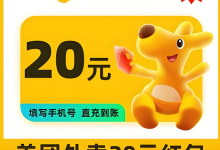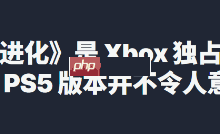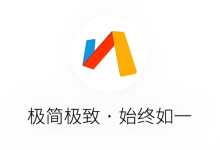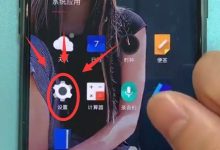AMR文件在Windows上无法播放是因系统缺乏内置支持,解决方法分为格式转换和使用兼容播放器。推荐使用VLC、FFmpeg或Audacity将AMR转为MP3/WAV以彻底解决问题,或选择VLC、PotPlayer等支持AMR的播放器直接播放,避免系统级解码器安装风险。

AMR文件在Windows上无法播放,这通常是因为Windows系统本身缺乏对这种特定音频编码格式的内置支持。最直接且可靠的解决办法是将其转换为更通用的格式,比如MP3或WAV,或者选择一款内置了AMR解码器的媒体播放器来播放。
解决方案
在我看来,处理AMR文件播放问题,无非是“治标”和“治本”两种思路。
治本之策:格式转换
这是我个人最推荐的方法,因为它能彻底解决问题,让你的AMR文件在任何支持MP3或WAV的设备上都能畅通无阻。
- 在线转换工具: 如果文件不大,或者只是偶尔处理一两个,在线转换器非常方便。比如CloudConvert、Online-Audio-Converter等,上传文件,选择目标格式,下载即可。不过,我总会稍微担心隐私问题,特别是当音频内容比较敏感时。
- 桌面软件转换: 这才是我的主力选择。
- VLC Media Player: 这款播放器简直是万能的。它不仅仅能播放几乎所有格式,还内置了强大的转换功能。操作起来也很直观:打开VLC,点击“媒体”->“转换/保存”,添加你的AMR文件,然后选择输出格式(比如Audio – MP3),设置好目标文件夹,点击“开始”就大功告成了。
- FFmpeg: 对于更技术控或者需要批量处理的朋友,FFmpeg是神器。它是命令行工具,上手可能有点门槛,但一旦掌握,效率极高。一个简单的转换命令可能是这样:。它能让你对转换过程有极高的控制力。
- Audacity: 如果你还需要对音频进行一些编辑、降噪或者剪辑,Audacity也是个不错的选择。它支持导入AMR文件,然后导出为MP3或WAV。
治标之策:使用兼容的播放器
如果你不想转换文件,或者只是想快速听一下,那么选择一个能够直接播放AMR的播放器也是个办法。
- VLC Media Player: 没错,又是它!VLC之所以广受好评,就是因为它自带了大量的解码器,包括AMR。很多时候,你只需要安装VLC,然后用它打开AMR文件,问题就解决了。
- PotPlayer: 这是另一款功能强大的Windows播放器,对各种不常见格式的兼容性也非常好。
- Foobar2000: 这款播放器以其轻量级和高度可定制性著称。虽然它本身可能需要安装特定的组件(插件)来支持AMR,但一旦配置好,体验会非常棒。
为什么我的Windows电脑不能直接播放AMR文件?
说实话,这背后其实是历史和技术标准选择的问题。AMR,全称Adaptive Multi-Rate,它最初主要是为了在移动电话网络中高效地编码语音而设计的。想想看,以前的手机录音、语音备忘录,很多都是AMR格式。它的特点是在极低的比特率下保持相对清晰的语音质量,这对带宽有限的移动通信来说非常关键。
但问题就在于,Windows操作系统,特别是Windows Media Player,并没有默认集成AMR的解码器。微软在设计其媒体框架时,更倾向于支持那些在桌面环境和多媒体内容消费中更主流、更通用的格式,比如MP3、WAV、WMA等。AMR在PC端的使用场景相对较少,主要就是处理一些从手机传过来的语音文件。所以,当你尝试用Windows自带的播放器打开一个AMR文件时,系统会告诉你“无法播放此文件”,因为它根本不认识这种语言。这并不是你的电脑坏了,而是它没装“AMR语言包”而已。
转换AMR文件到MP3或WAV,我应该选择哪种工具?
选择转换工具,其实取决于你的需求和文件量。我个人在不同场景下会有不同的偏好。
如果你只是偶尔处理一两个文件,而且对隐私没有特别严苛的要求,那么在线转换器无疑是最便捷的。你不需要安装任何软件,打开浏览器就能搞定。比如我有时会用到
或者,它们通常界面友好,操作简单。但请记住,文件上传到第三方服务器总是有潜在的隐私风险,而且对于大文件,上传和下载都会耗费不少时间。
对于我这种经常需要处理各种音频格式的人来说,桌面软件是更可靠、更高效的选择。
- VLC Media Player: 这是我的首选,也是我最常推荐给朋友的。它的优点在于“一专多能”——既是优秀的播放器,又是强大的转换器。操作界面虽然不是最华丽的,但功能布局清晰,转换流程直观。我喜欢它因为它免费、开源,而且几乎没有它搞不定的格式。你甚至可以用它来批量转换,尽管过程可能稍微繁琐一点。
- FFmpeg: 如果你对命令行不陌生,或者需要编写脚本进行自动化处理,FFmpeg就是你的终极武器。它的灵活性和强大功能是其他工具难以比拟的。你可以精确控制输出文件的各种参数,比如比特率、采样率等。虽然学习曲线稍陡峭,但掌握后你会发现它能解决很多复杂问题。对我而言,处理大量文件或进行高级定制时,FFmpeg是不可替代的。
- Audacity: 这款免费的音频编辑软件也是个不错的选择。如果你不仅需要转换,还想对AMR文件进行一些基本的编辑,比如剪切、合并、调整音量或者降噪,那么Audacity会非常合适。它支持多种导入导出格式,界面也比较直观,适合那些需要“边转换边处理”的用户。
总的来说,如果你追求简单快捷,在线工具可以救急;如果你追求稳定、功能全面且操作相对简单,VLC是你的不二之选;如果你是技术爱好者,需要极致的控制力和自动化能力,那么FFmpeg值得投入时间学习;而如果你还需要编辑功能,Audacity则能提供更多帮助。
除了转换,还有哪些播放AMR文件的替代方案?
当然有,并非所有情况都需要大费周章地转换。有时候,仅仅是为了听一下内容,我会选择更直接的播放方案。
首先,我不得不再次提到VLC Media Player。它真的是我电脑里不可或缺的软件之一。它的强大之处在于,它自带了几乎所有主流和非主流音频、视频格式的解码器。所以,当Windows自带播放器对AMR文件束手无策时,你通常只需要右键点击AMR文件,选择“用VLC Media Player打开”,大概率就能直接播放了。这种“即插即用”的体验,省去了很多麻烦。
除了VLC,还有一些其他优秀的第三方播放器也提供了广泛的格式支持。例如,PotPlayer就是另一个非常强大的选择。它以其高度可定制性和对各种编码格式的良好支持而闻名。很多用户发现,当其他播放器遇到问题时,PotPlayer往往能迎刃而解。它也内置了大量的解码器,所以通常也能直接播放AMR文件。
对于那些对音频质量有更高要求,或者喜欢高度定制播放体验的用户,Foobar2000是一个非常好的选择。虽然它本身可能需要安装特定的组件(通常是第三方提供的解码器插件)来支持AMR这类不那么常见的格式,但一旦配置好,它的播放质量和稳定性都非常出色。这种方式稍微有点折腾,但对于追求极致的用户来说,是值得的。
此外,你可能还会听说过K-Lite Codec Pack这类“解码器包”。它通过在系统层面安装大量的解码器,理论上可以让你电脑上所有支持通用API的播放器(包括Windows Media Player)都能播放AMR。不过,我个人对这类解码器包持谨慎态度。虽然它们能解决问题,但有时也可能导致系统不稳定或者与其他软件产生冲突。我更倾向于使用像VLC这样,将解码器集成在播放器内部的解决方案,这样可以减少对系统整体环境的潜在影响。
总结一下,如果你只是想快速听一下AMR文件,那么安装一款像VLC或PotPlayer这样功能强大的第三方播放器,通常是最简单直接的办法。它们就像一个“万能遥控器”,能搞定大多数格式问题。

 路由网
路由网